ほとんどの方はご存知だとおもいますが、海外サイトを利用するのに便利なウェブブラウを紹介します
Google Chromeというウェブブラウザです
外国語翻訳もしてくれてとっても便利ですよ
※テキスト翻訳だけなので、一部画像内の翻訳等はできません
今までサイト登録のお手伝いをしていて、「お使いのブラウザは何ですか?」と聞くと「ブラウザって何ですか?」と逆に質問されることがよくありますw
まずは「ブラウザとは何か」から簡単に説明しますね
ブラウザというのはネットを見るためのツールです
Internet Explorer、Microsoft Edge、Safariと言えばわかる方が多いと思います
それらがウェブブラウザと呼ばれるものです
Google ChromeはPCにもインストールできますし、スマホやタブレットにもアプリをインストールして使うことが出来ます
Androidはこちら→https://play.google.com/store/apps/details?id=com.android.chrome
iPad、iPhoneはこちら→https://apps.apple.com/jp/app/chrome-google-%E3%81%AE%E3%82%A6%E3%82%A7%E3%83%96%E3%83%96%E3%83%A9%E3%82%A6%E3%82%B6/id535886823
初めてChromeを使う方は下画像を参考にしてください
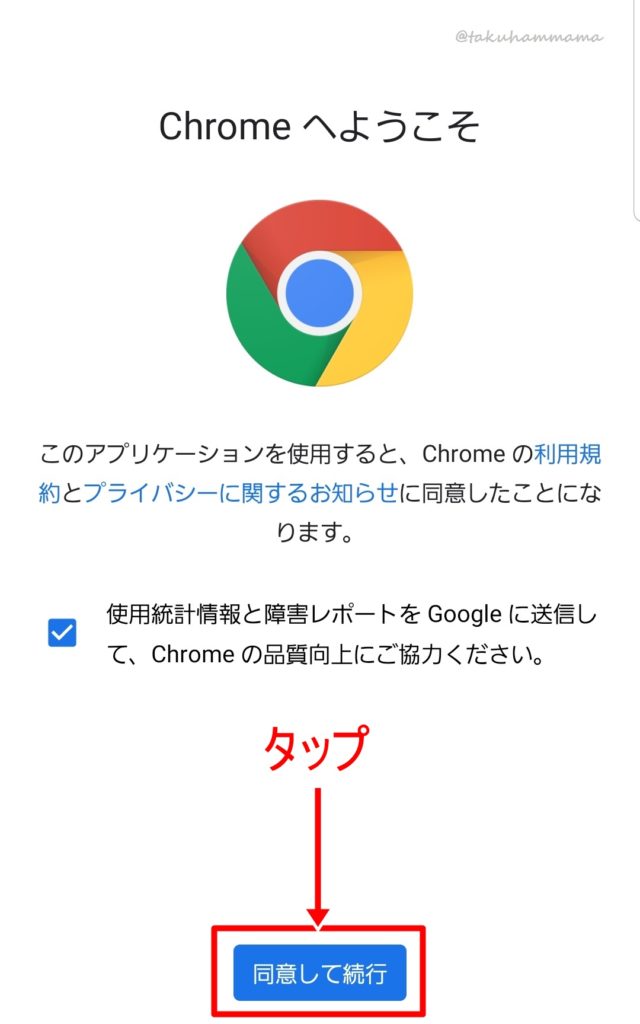
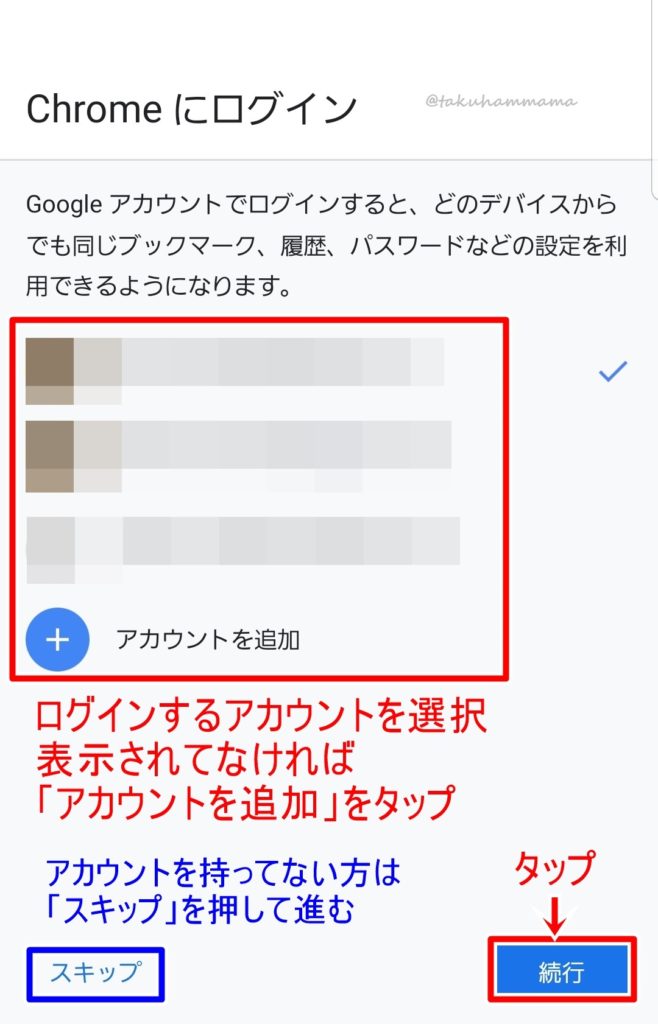
Googleアカウントを持っていてもログインしたくない方は「スキップ」を押して進んでください
でもログインしていないとブックマーク(お気に入り)できません
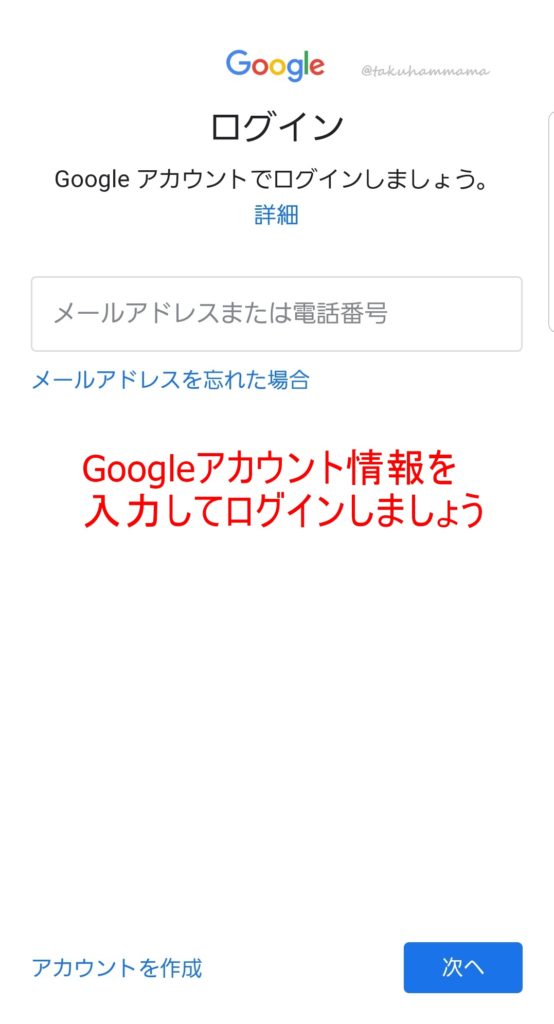
Googleアカウント登録希望の方は下記事を参考にしてください
今回はChromeでNAVERを開いて使い方を説明しますね
モバイル(スマホ、タブレット)版です
PCとは様式が異なります
どうやるの?って方はChromeアプリを開いて、「韓国NAVER」と検索してください
もしくは、NAVERのURLを貼っておきますのでコピペしてください
韓国NAVERホームページ→ https://m.naver.com/
翻訳
ドコモのAndroidでの画面での説明です
iPhoneの場合は画面右下にメニューバーが表示
iPadの場合は右上に「…」の形でメニューバーが表示
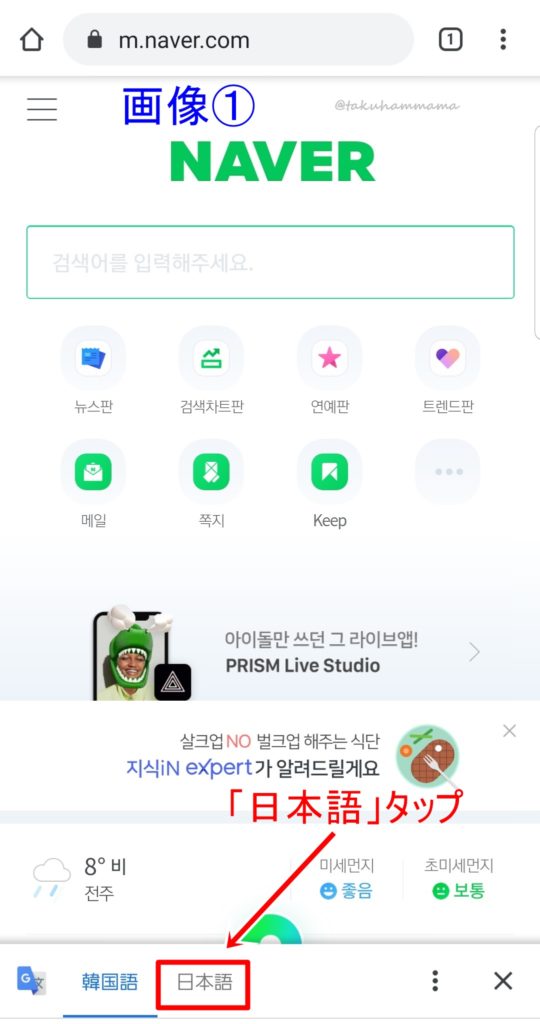
NAVERを開くと自動的に画面下にGoogle翻訳のマークが表示されています
翻訳に少しだけ時間がかかります
待っても翻訳されない時は「日本語」をタップしてください
表示されていない時は、画像④へ進んでください
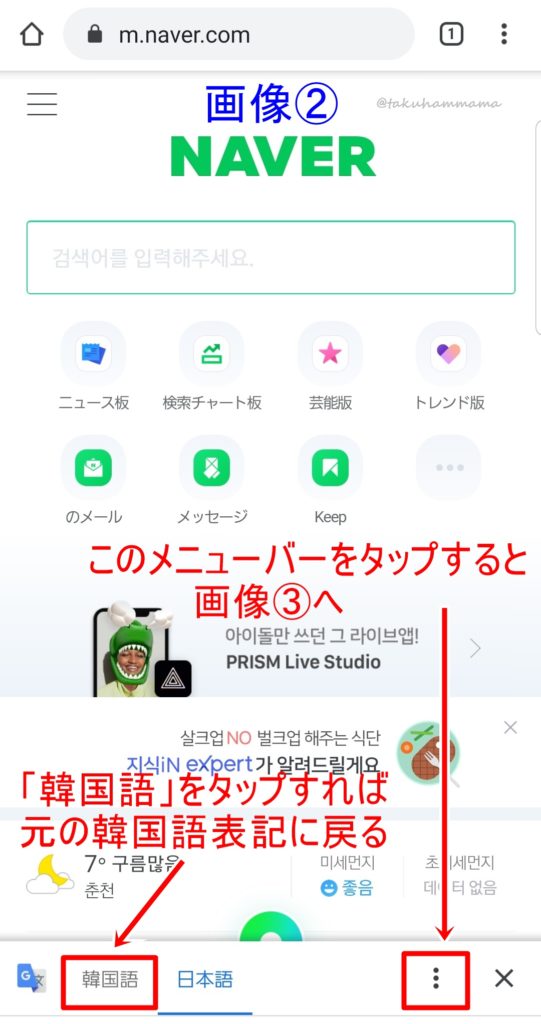
日本語表示されたと思います
右下のメニューバーをタップすると画像③が出てきます
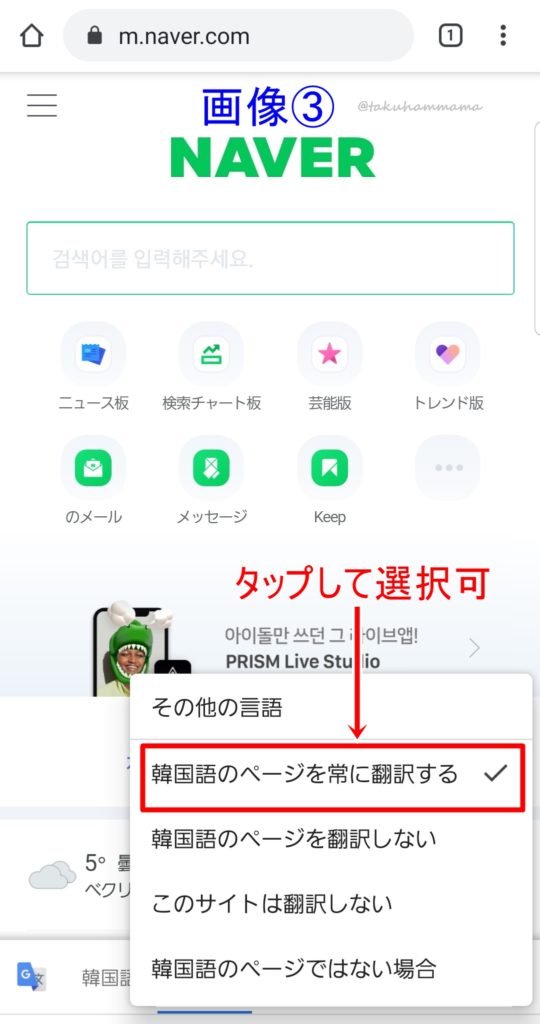
「常に翻訳」を選べます
自動でGoogle翻訳が出てこなかった場合は画像④、⑤の通り進めればOK
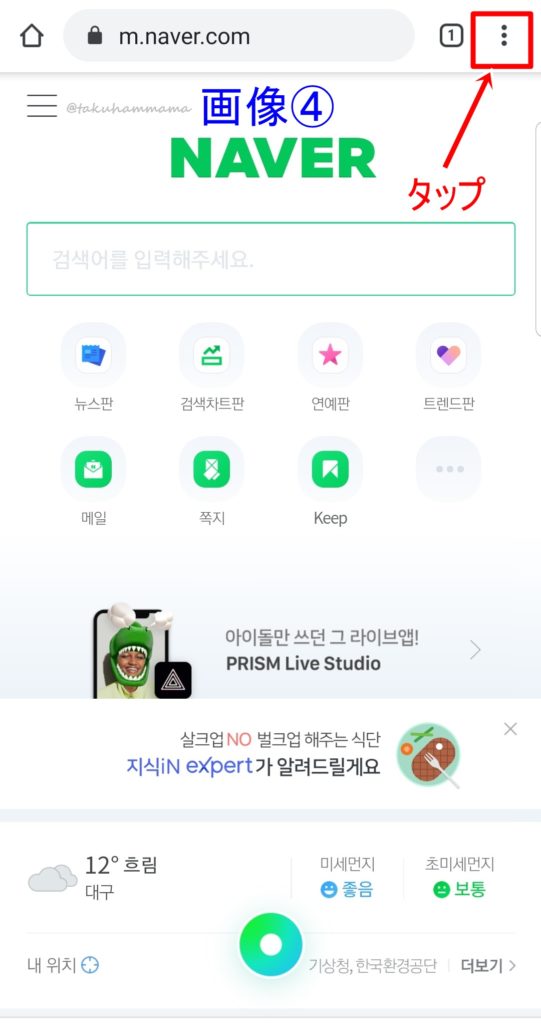
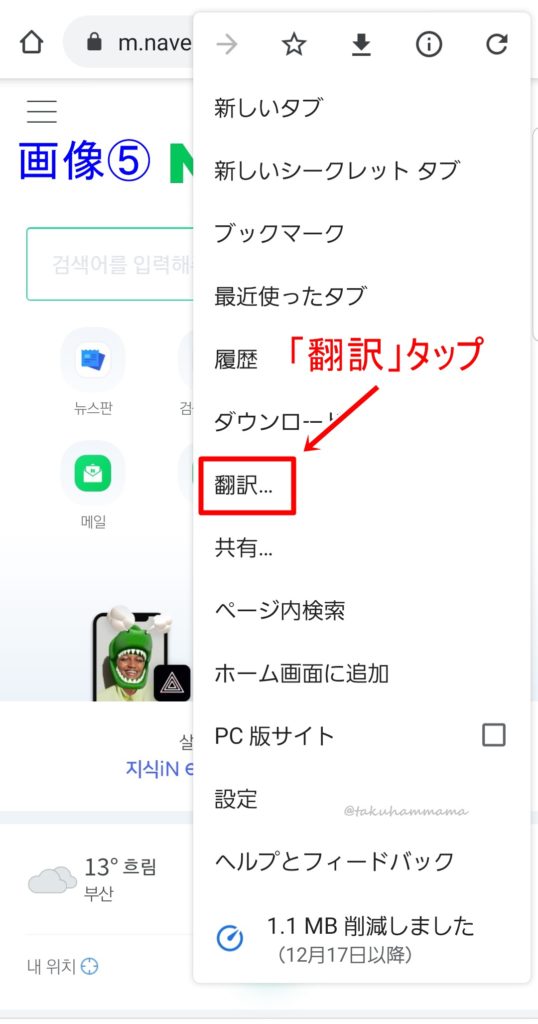
あとは画像①と同じになります
ブックマーク(お気に入り)
ブックマークはGoogleアカウントでログインしていないとできません
ブックマークしたいページを開きます
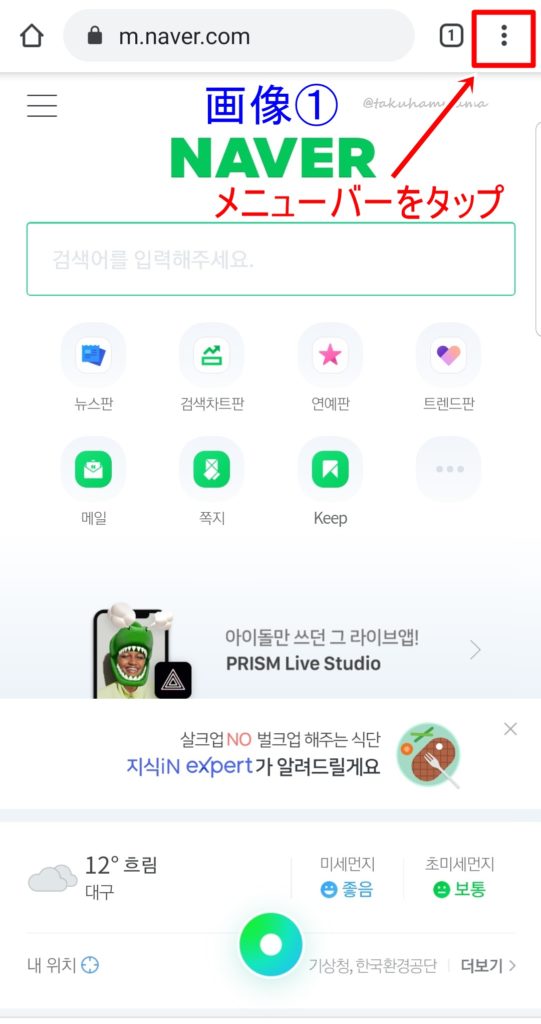
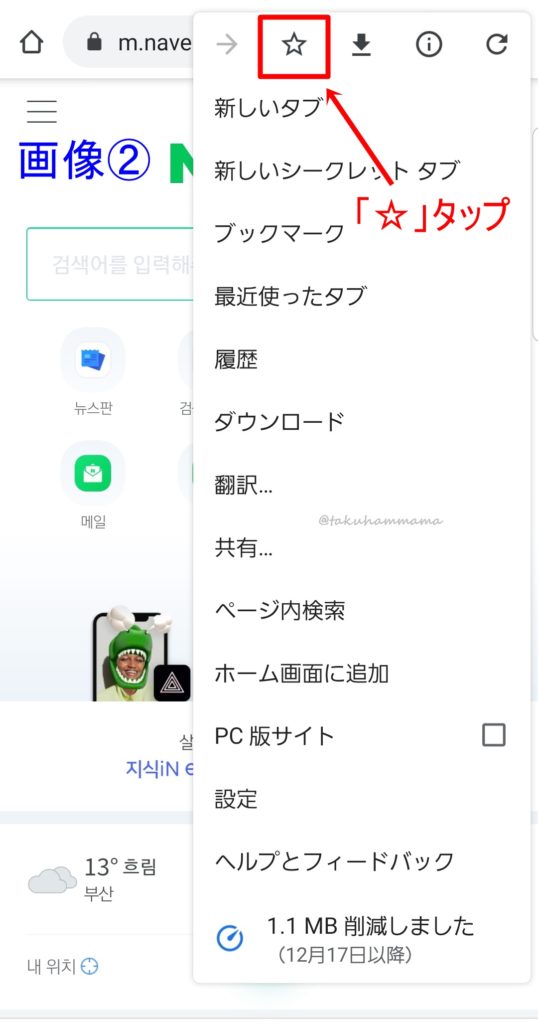
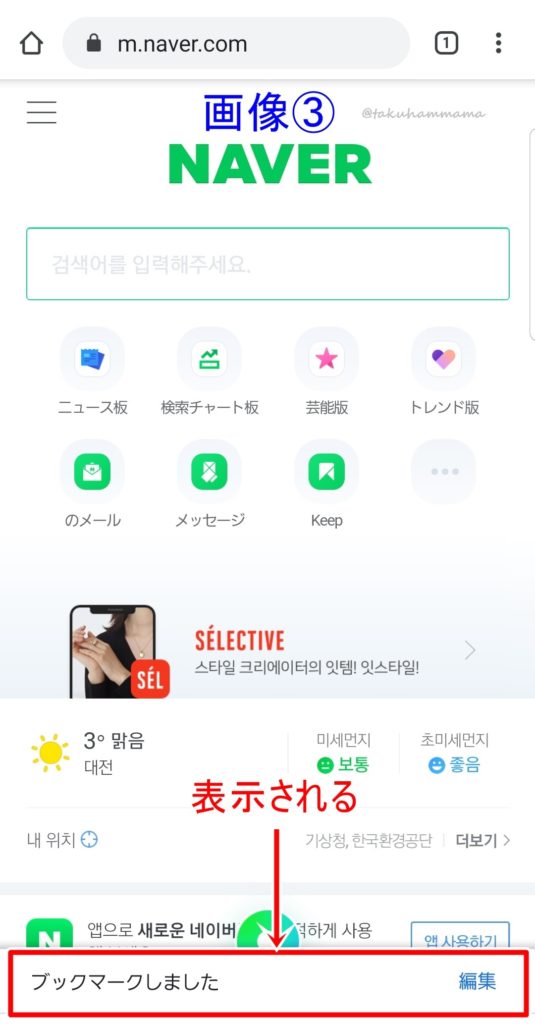
これでブックマーク完了です
ではブックマークの中を見てみましょう
右上のメニューバーをタップします
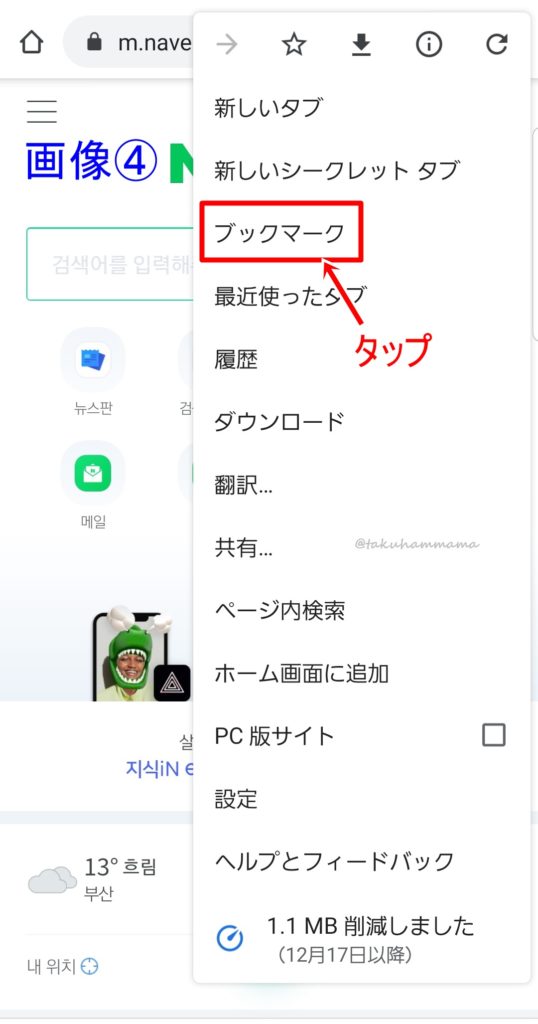
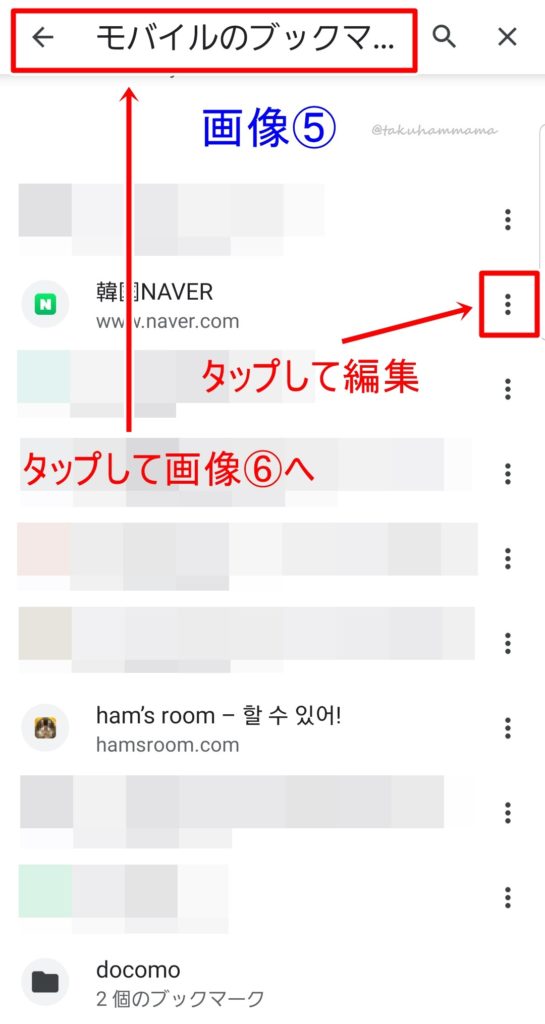
ブックマークしたページが並んでいます
横のメニューバーを押すとブックマークから削除したり移動したり編集できます
上の「モバイルのブックマーク」と表示されてるのはモバイルを使ってるときにブックマークしたページということを示しています
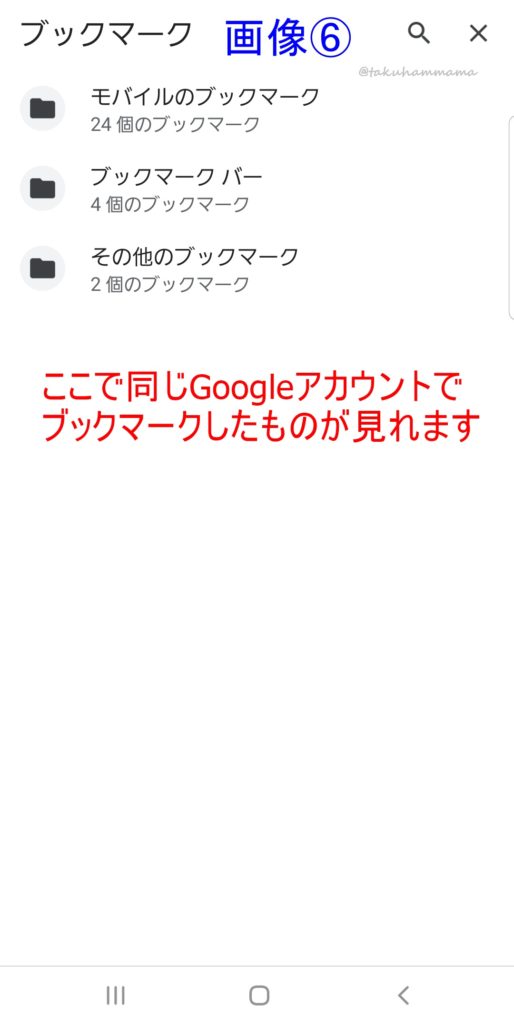
画像⑥には同じGoogleアカウントでブックマークしたものが並んでます
私の場合はPCでも使っているのでPCでブックマークしたものが「その他のブックマーク」に、PCのブックマークバーに表示させているものが「ブックマークバー」にまとめられています
それらをタップすればモバイルからも見ることができますし編集もできます
その他の機能
「翻訳」「ブックマーク」以外の機能についても少しだけ説明しておきます
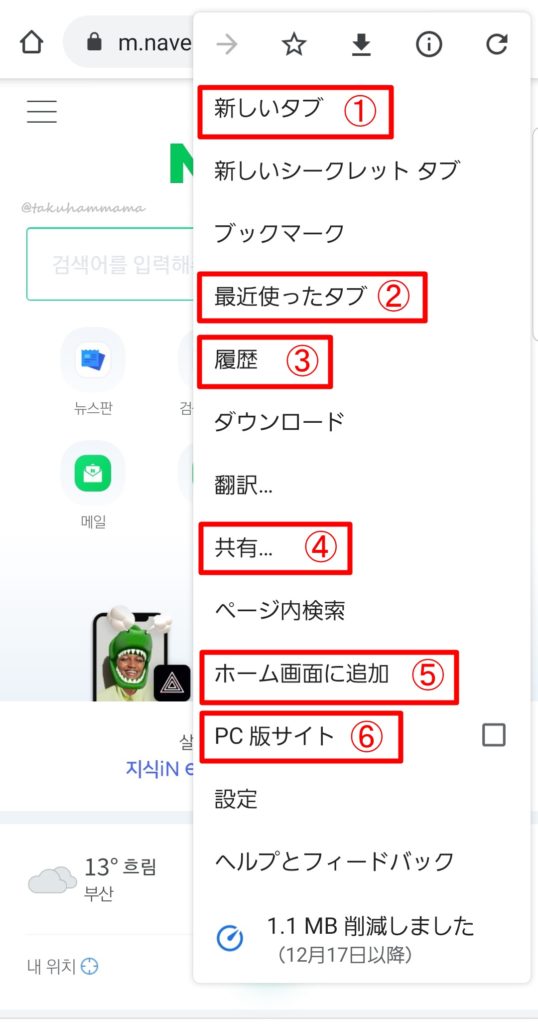
①新しいタブ
ここを押すと今のページを開いたまま他のページを開くことができます
②最近使ったタブ
最近開いたページを表示することができます
③履歴
Chromeで開いた(PC、スマホなど全デバイス)ページの履歴を見たり削除したりできます
よくChromeを使っているとすんごい数が残っているので時々は削除してデータ節約をw
④共有
今開いてるページを他のアプリで共有できます
⑤ホーム画面に追加
ブックマークを開くのが手間な時は、今開いてるページをスマホのホーム画面に貼り付けることができます
⑥PC版サイト
翻訳と同様私がChromeをおすすめする理由の1つです
SBS視聴記事でも書いてますが、サイトによっては登録や視聴したりする時にPCからでないとできないことがあります
PCが無い方もこれを押せばPC版サイトに切り替わるのでぜひ覚えておいてください
PC版サイトになってるときは横の四角い所にレ点が入ってますので、それを外せばモバイル版に切り替わります
簡単に説明しましたが、あともう1つだけ!
登録しようとしてもなかなかうまくいかない理由に、1つのブラウザでたくさんページを開きすぎてるということがあります
タブレットだとPCと同じように画面上部に開いてるページのタブが見えるので余分なページを消していると思います
それがスマホだとわかりにくいせいかめちゃめちゃページを開いてる方がいらっしゃいます
できるだけ余分なページを消す方がスムーズになると思いますので、スマホでの消し方を載せておきます
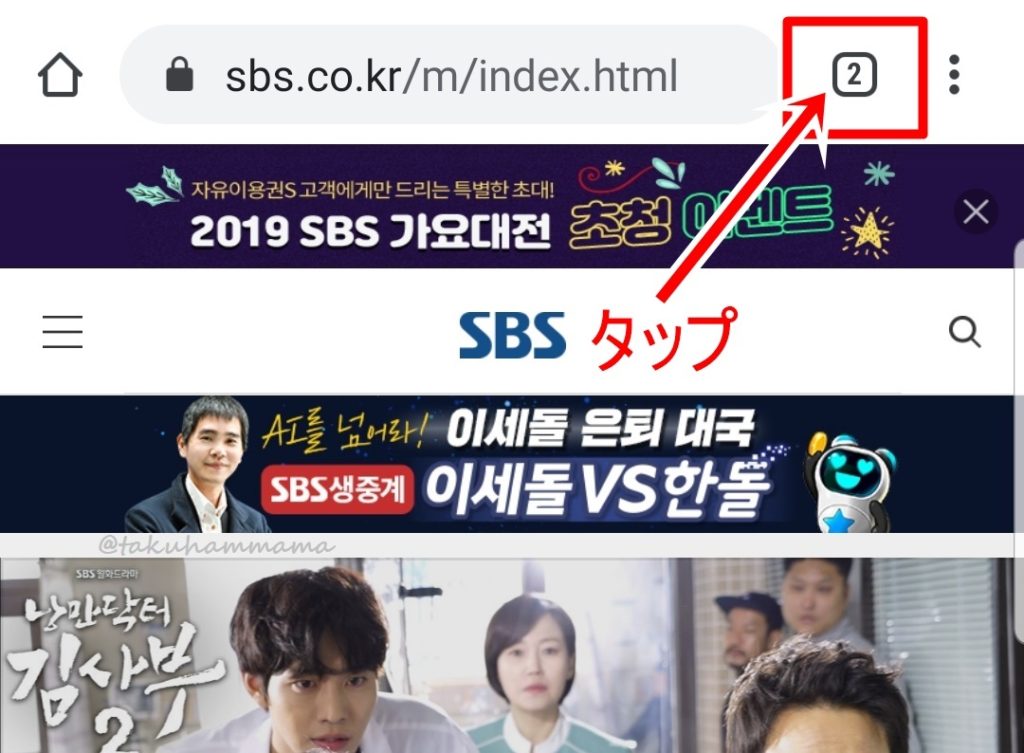
上画像のようにChromeで開くと右上に小さく四角で囲んだ数字が表示されています
これが今開いてるページ数ですので、そこをタップしてください
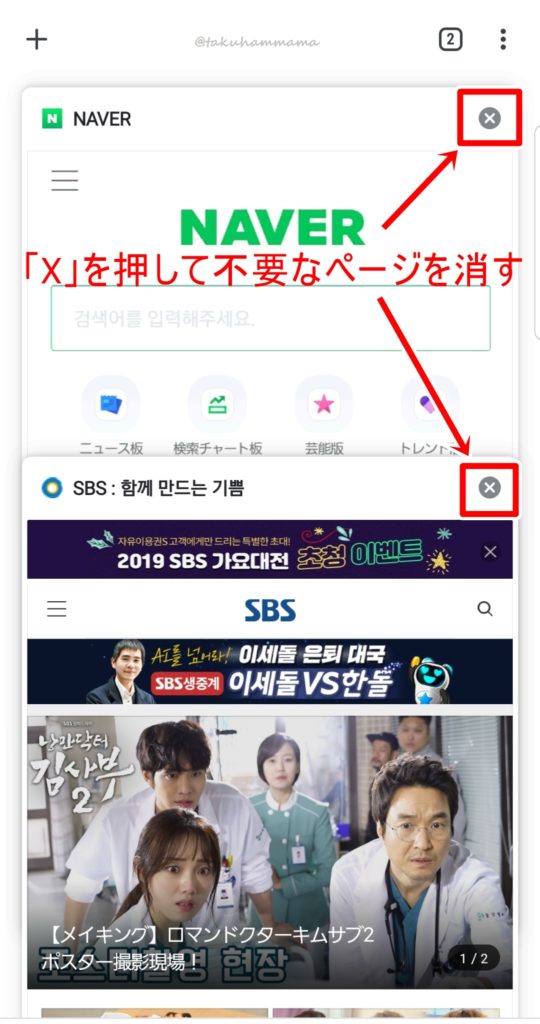
そうすると上画像のように開いてるページがずらっと表示されますので、余分なページの「X」を押して消してください
これでOKです

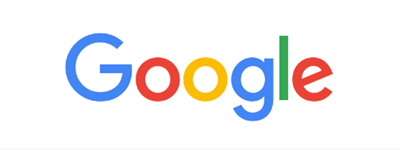
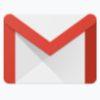
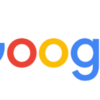

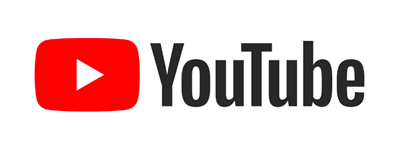
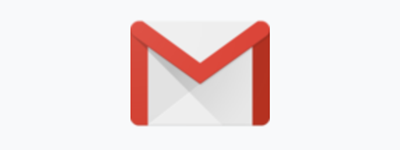
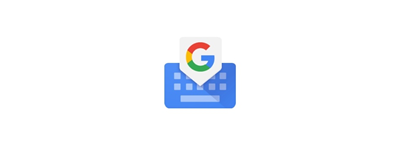
 こんにちはhamです
こんにちはhamです